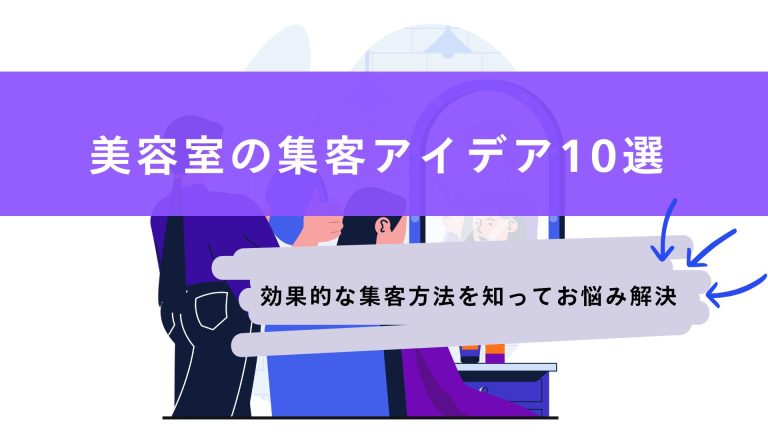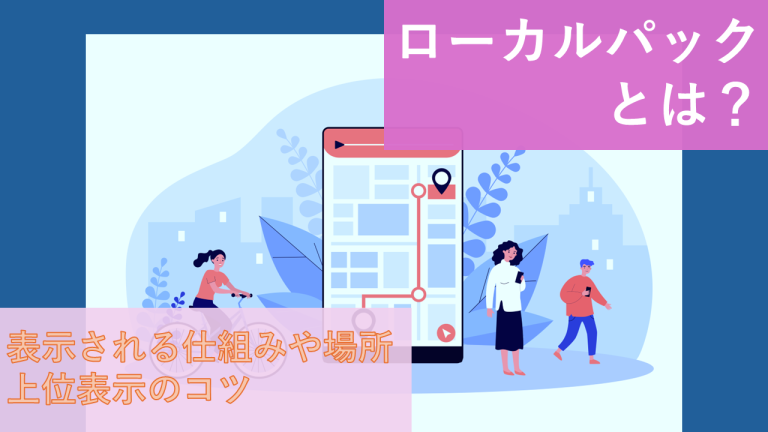Googleビジネスプロフィール(旧Googleマイビジネス)のオーナー変更をわかりやすく解説!

Googleビジネスプロフィール(旧Googleマイビジネス)の運用を行う際に、高い確率で問題となるのが「オーナー変更」や「オーナー権限の譲渡」です。既にGoogleマップ上に管理する地点情報が表示されている場合などは、管理者としての権限が必要となりますが、前任の責任者がオーナー権限を持ったままであることも多く、スピーディーに地点情報の管理・更新が行えない問題が発生します。
店舗運営を行っているビジネスオーナーの場合は、来店見込みのあるユーザーを取りこぼしてしまう恐れのある事態といえるため、オーナー権限の取得が急務となります。
今回の記事では、「オーナー権限を持っている人が不明であるケース」と、「店舗ごとにメインオーナーを設定したいケース」の2つの場面を想定して手順を紹介しています。自店舗のオーナー変更の参考にしてみてください。
- 店舗集客のDXを加速するMEO対策ツール「MEO Dash! byGMO」
-

あらゆる集客施策をより早く、低コストで実施でき、複数拠点も一括管理!
- 国内取引実績No.1
- 上位表示率No.1
- 顧客満足度98%以上
を誇るMEO対策ツール「MEO Dash! byGMO」とは? 以下のボタンをクリックし、資料を無料ダウンロードしてください!
Googleビジネスプロフィールのオーナー変更とは
Googleビジネスプロフィール(旧Googleマイビジネス)のオーナー変更とは、ある地点情報(店舗など)に紐付いたオーナー(管理者)権限を別のユーザーに譲渡する行為を指します。
Googleマップ上に表示されている地点情報は、Gmailアカウントを保有しているユーザーであれば誰でも管理者となることができますが、特定のユーザーが管理している場合は表示されている地点情報を自由に変更することはできません(管理者に対して「修正の提案」を送ることになる)。管理者が地点情報を適切に管理している場合は問題ありませんが、店舗型ビジネスなど、新旧の店舗責任者が存在する場合は「オーナー権限を保有しているユーザーが管理していない可能性がある」といえるでしょう。
このような状況に陥った場合、Googleマップ上に表示される地点情報には、現状とは異なる「遅れた情報」が表示されるため、視認するユーザーの来店確率を著しく下げてしまう可能性があります。したがって、ある地点の「店舗責任者」あるいは「ビジネスオーナー」となったユーザーは、一刻も早いオーナー権限の取得を行い、店舗情報を適切なものへと更新する必要があるのです。
Googleビジネスプロフィールの名称がGoogleビジネスプロフィールに変更に!
Googleビジネスプロフィールのオーナー変更が必要なケース
Googleマップではある地点の管理者がいない場合、ビジネスプロフィール内の「ビジネスオーナーですか?」という項目を選択することで、選択したユーザーが管理者になることができます。管理者となったユーザーは、当該地点のビジネス情報を入力・編集することが可能です。
Googleビジネスプロフィールを始めるビジネスオーナーの管理店舗が、まだGoogleマップ上に登録されていない場合は上記の方法で登録できますが、既に管理店舗が登録されており、また管理者が存在する場合は、「オーナー権限のリクエスト」によってオーナー変更が必要となります。
- オーナーが不明
- 店舗ごとにメインオーナーを設定したい
また、複数のグループ店舗を管理しているビジネスオーナーが、管理コスト削減のために各店舗の責任者に編集権限を渡したい場合もオーナー変更が必要です。オーナー変更を行う際はいくつかの注意点もあるため、後述の見出しで確認してください。
オーナー変更を行うメリット
Googleビジネスプロフィールのオーナー変更方法を知る前に、オーナー変更を行うメリットについて知っておきましょう。
- 店舗の最新情報が掲載できる
- ユーザー対応が迅速になる
- 複数店舗の管理コストが減る
Googleビジネスプロフィールを管理しているビジネスオーナーの中には、管理している店舗に普段居ない人もいることでしょう。Googleビジネスプロフィールの管理者が現場に居ない場合は、店舗情報の最新情報を更新するために現場責任者からの連絡を待つことになりますが、連絡漏れや確認ミスなどによって誤った店舗情報が表示される可能性があります。
こうしたGoogleビジネスプロフィールの管理の問題は、現場責任者にオーナー権限を譲渡することで解決可能です。店舗情報の更新が迅速に行えるほか、複数店舗の管理コストが減るといったメリットが得られます。
オーナーが不明の場合のオーナー変更方法
Googleビジネスプロフィールを使ってGoogle検索やGoogleマップ上のビジネスプロフィールを更新したい場合、オーナー権限を取得する必要があります。しかし、管理したい地点情報(店舗など)の管理者が前任の店舗責任者のままである場合などは、下記の手順に沿って「オーナー権限のリクエスト」を送信しなければオーナー権限が取得できません。
- https://business.google.com/create にアクセス
- 管理したい店舗の名称を入力
- 「アクセスに関するリクエスト」を選択
- 「オーナー権限」にチェックして必要情報を入力
まずは当該手順にしたがって、オーナー権限の譲渡を待ちましょう。仮に前任の店舗責任者などがオーナー権限譲渡の申請を拒否した場合は、Googleから届いたメール内に記載されている「申し立てを行う」を選択することでオーナー権限を取得できる可能性があります。
また、7日経っても前任の店舗責任者などからリアクションがない場合、Googleから「オーナーからの返信がなかった」旨のメールが通知されます。その場合はメール内に記載されているリンクを選択して、アクセス権取得の確認手続きへと進んでください。
管理したい店舗の名称を入力
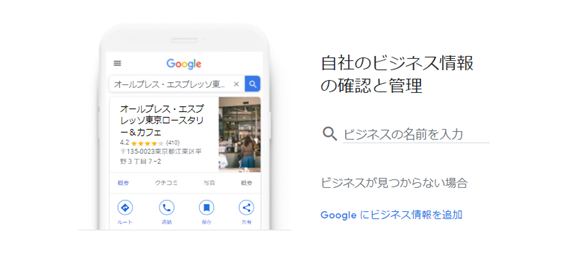
「自社のビジネス情報の確認と管理」という画面から、オーナー権限を取得したいビジネスの名称(店舗名称)を入力します。
「アクセスに関するリクエスト」を選択
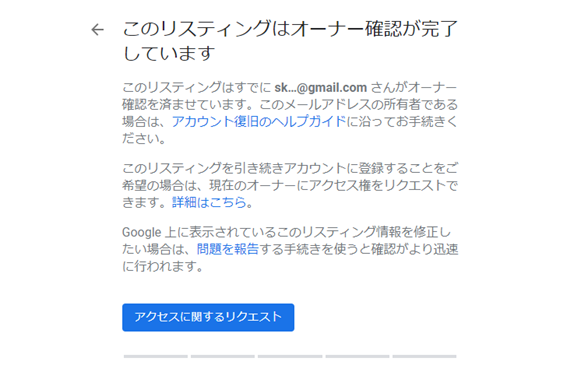
遷移した画面では、当該ビジネス情報(リスティング)のオーナー確認が完了している旨が表示されます。今回は当該ビジネス情報のオーナー権限の取得が目的のため、「アクセスに関するリクエスト」を選択しましょう。
「オーナー権限」にチェックして必要情報を入力
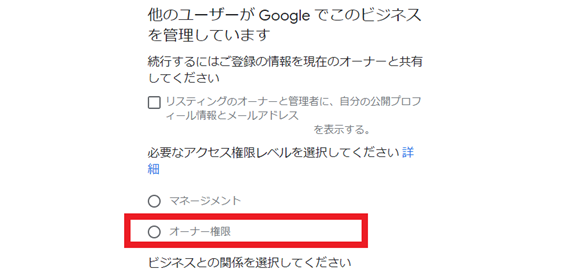
次の画面では、オーナー権限を取得するために必要な情報を入力していきます。当該画面の赤枠に記載されている「オーナー権限」にマークし、リクエストの送信を行います。リクエストを送信した後は、7日を目処にGoogleからの通知を待ち、通知内容の指示にしたがってオーナー権限の取得手続きを進めましょう。
店舗ごとにメインオーナーを設定したい場合のオーナー変更方法
店舗ごとにGoogleビジネスプロフィールの管理者を設定したい場合は、メインオーナーの権限の譲渡を行う必要があります。
- サイドメニューの「ユーザー」を選択
- 「ユーザーを追加」を選択
- 名前orメールアドレスを入力し、役割を選定
- 「招待する」を選択
- Gmailアカウントを開き、「招待に応じる」を選択
- 内容を確認して「承認」を選択
- 追加したユーザーの役職から「メインのオーナー」を選択
- 内容を確認して「譲渡」を選択
これらの手順を踏むことで、招待したユーザーを店舗情報のメインオーナーにすることができます。メインオーナーになると、オーナーの時と違って以下のような操作が可能となります。
- 他のオーナーや管理者の追加と削除
- アカウント権限の変更(自分のアカウントも含む)
- このアカウントの完全な削除
オーナーと管理者、サイト管理者の権限については以下の表を参考にしてください。
| 権限 | オーナー | 管理者 |
|---|---|---|
| ユーザーを追加、削除 | ✓ | |
| ビジネス プロフィールを削除 | ✓ | |
| すべての URL を編集 | ✓ | ✓ |
| Google による変更すべてを承認 | ✓ | ✓ |
| 予約機能をオプトインまたはオプトアウト | ✓ | ✓ |
【特定のビジネス情報設定を更新】
|
✓ | ✓ |
| ビジネス プロフィールを Google 検索と Google マップで直接管理 | ✓ | ✓ |
| Google 広告アカウントのリンクを管理 | ✓ | ✓ |
| メッセージ機能を使用 | ✓ | ✓ |
| カスタムラベルを追加して特定のビジネス グループを簡単に検索 |
✓ | ✓ |
| 属性を編集 | ✓ | ✓ |
| 料理宅配リンクを編集 | ✓ | ✓ |
| 主要なビジネス情報を編集(例: 営業時間、 住所) | ✓ | ✓ |
| 電話番号を編集 | ✓ | ✓ |
| サービスを編集 | ✓ | ✓ |
| 投稿を作成、管理、公開 | ✓ | ✓ |
| カバー写真やその他の写真を追加、削除、編集 | ✓ | ✓ |
| ロゴを追加、削除、編集 | ✓ | ✓ |
| 商品を追加、削除、編集 | ✓ | ✓ |
| クチコミに返信 | ✓ | ✓ |
| インサイトをダウンロード | ✓ | ✓ |
| Q&A に返信 | ✓ | ✓ |
出典:ビジネス プロフィールのメインのオーナー権限を譲渡する
「ユーザーを追加」を選択
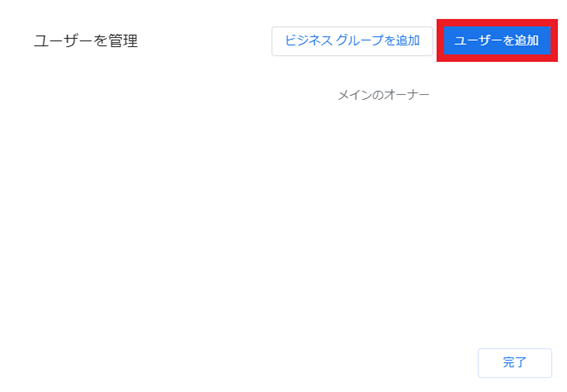
Googleビジネスプロフィールのサイドメニューから「ユーザー」を選択し、当該画面を表示させます。「ユーザーを追加」を選択します。
名前orメールアドレスを入力し、役割を選定
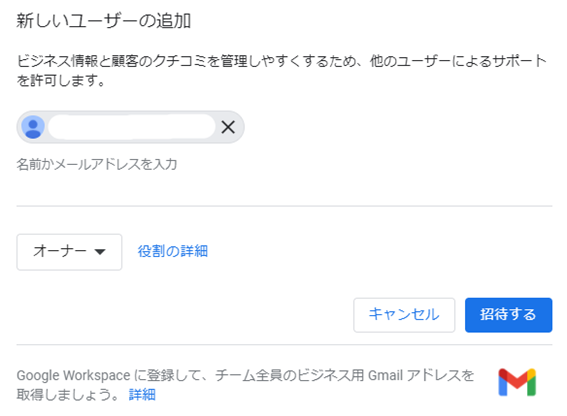
メインオーナー権限を付与する相手のメールアドレスを入力します。入力した後は、画像のようにリスト表示されます。また、役割の部分は「オーナー」に変更し、「招待する」を選択します。
Gmailアカウントを開き、「招待に応じる」を選択
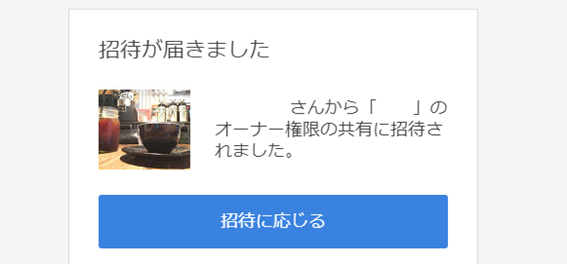
招待したメールアドレスに上の画像のような通知が届きます。「招待に応じる」を選択します。
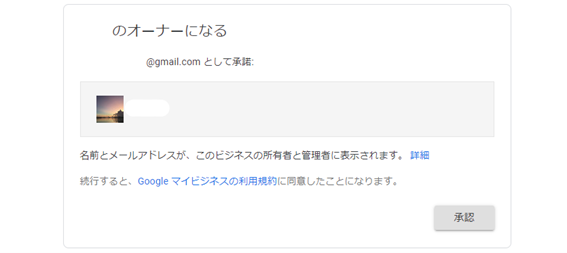
当該画像のような画面に遷移したら、「承諾」を選択しましょう。
追加したユーザーの役職から「メインのオーナー」を選択
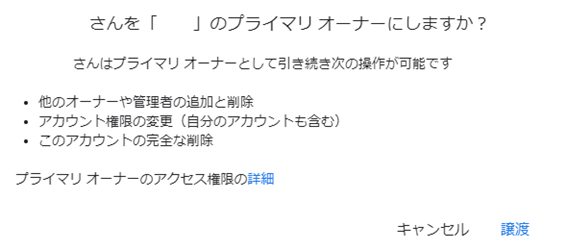
追加したユーザーの役職を「メインのオーナー」に変更することで、メインオーナーへの設定は完了です。
まとめ
Googleマップ上に表示される自店舗の店舗情報を適切に管理するには、Googleビジネスプロフィールのオーナー権限を保有する必要があります。
既にGoogleマップ上に店舗情報が表示されていて、現状とは異なる情報が表示されている場合は一刻も早い修正が必要です。
管理を開始した後も、複数店舗を管理する時などに改めてオーナー変更の手続きは必要となるため、この機会に手順を覚えておくと良いでしょう。
- 店舗集客のDXを加速するMEO対策ツール「MEO Dash! byGMO」
-

あらゆる集客施策をより早く、低コストで実施でき、複数拠点も一括管理!
- 国内取引実績No.1
- 上位表示率No.1
- 顧客満足度98%以上
を誇るMEO対策ツール「MEO Dash! byGMO」とは? 以下のボタンをクリックし、資料を無料ダウンロードしてください!





 シェア
シェア